
اگر صاحب یک رستوران، کافیشاپ یا فستفود هستید و از وردپرس برای راهاندازی وبسایت خود استفاده میکنید، حتماً به فکر نمایش منوی غذاها و نوشیدنیها در وبسایتتان افتادهاید. این کار به مشتریان شما کمک میکند تا به راحتی با محصولات و خدمات شما آشنا شوند و تجربه کاربری بهتری داشته باشند. خوشبختانه، وردپرس با افزونههای متنوع، این امکان را به شما میدهد تا منوی رستوران خود را به سادگی و با ظاهری جذاب در وبسایتتان نمایش دهید. در این آموزش، ما به شما نشان خواهیم داد که چگونه با استفاده از افزونه Food and Drink Menu، یک منوی حرفهای برای رستوران خود ایجاد کنید.
چرا نمایش منو در وبسایت رستوران مهم است؟
تصور کنید وارد یک رستوران میشوید، اما منویی وجود ندارد! قطعاً این تجربه، ناخوشایند خواهد بود. وبسایت شما نیز باید این حس را به مشتریان القا کند که یک فضای حرفهای و کاربردی است. نمایش منو در وبسایت، مزایای زیر را به همراه دارد:
- افزایش تعامل: مشتریان میتوانند به راحتی منوی شما را مرور کنند و با محصولات شما آشنا شوند.
- بهبود تجربه کاربری: دسترسی آسان به منو، تجربه لذتبخشتری را برای کاربران رقم میزند.
- افزایش فروش: نمایش جذاب منو، میتواند مشتریان را به سفارش غذا یا نوشیدنی ترغیب کند.
- ارائه اطلاعات دقیق: مشتریان میتوانند از قیمت، مواد تشکیلدهنده و سایر اطلاعات مربوط به غذاها مطلع شوند.
با در نظر گرفتن این موارد، میتوان گفت که نمایش منو در وبسایت، یک ضرورت برای رستورانها و کافیشاپها است.
انتخاب قالب مناسب برای وبسایت رستوران
اگر هنوز قالب وردپرس مناسبی را برای وبسایت رستوران خود انتخاب نکردهاید، بهتر است به سراغ قالبهایی بروید که به طور خاص برای این منظور طراحی شدهاند. این قالبها، معمولاً دارای ویژگیها و امکاناتی هستند که برای نمایش منو، گالری تصاویر غذاها، فرمهای سفارش آنلاین و سایر نیازهای رستورانها مناسب هستند. برخی از این قالبها، امکانات ویژهای مانند رزرو میز، نمایش ساعت کاری و موقعیت مکانی رستوران را نیز ارائه میدهند.
آموزش نصب و راهاندازی افزونه Food and Drink Menu
اکنون که با اهمیت نمایش منو در وبسایت آشنا شدیم، به سراغ آموزش نصب و راهاندازی افزونه Food and Drink Menu میرویم. این افزونه، یکی از بهترین گزینهها برای ایجاد منوی رستوران در وردپرس است و به شما امکان میدهد تا منوی خود را به سادگی و با ظاهری زیبا در وبسایتتان نمایش دهید.
نصب افزونه
ابتدا، وارد پیشخوان وردپرس خود شوید و از منوی سمت راست، گزینه “افزونهها” را انتخاب کنید. سپس، روی دکمه “افزودن” کلیک کنید. در صفحه بعد، در کادر جستجو، عبارت “Food and Drink Menu” را تایپ کنید و اینتر بزنید. پس از یافتن افزونه، روی دکمه “نصب” کلیک کنید و منتظر بمانید تا افزونه نصب شود. پس از اتمام نصب، روی دکمه “فعالسازی” کلیک کنید تا افزونه فعال شود.
تنظیمات افزونه
پس از فعالسازی افزونه، یک گزینه جدید با نام “Menu” در منوی پیشخوان وردپرس شما اضافه میشود. با کلیک بر روی این گزینه، به تنظیمات افزونه دسترسی خواهید داشت. در این بخش، میتوانید تنظیمات مربوط به ظاهر منو، دستهبندی غذاها و نوشیدنیها و سایر موارد را انجام دهید.
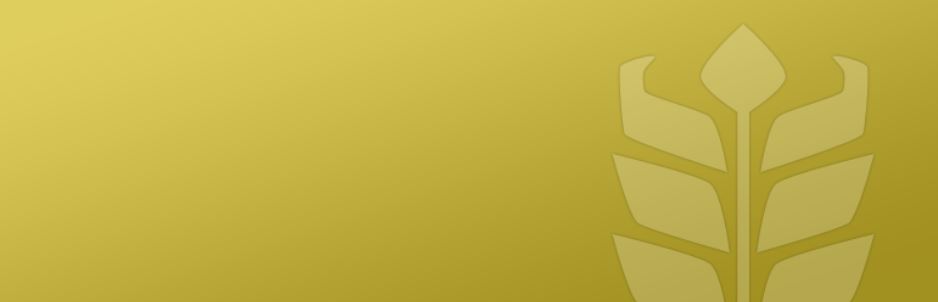
در ادامه، به بررسی بخشهای مختلف تنظیمات افزونه میپردازیم:
Settings (تنظیمات)
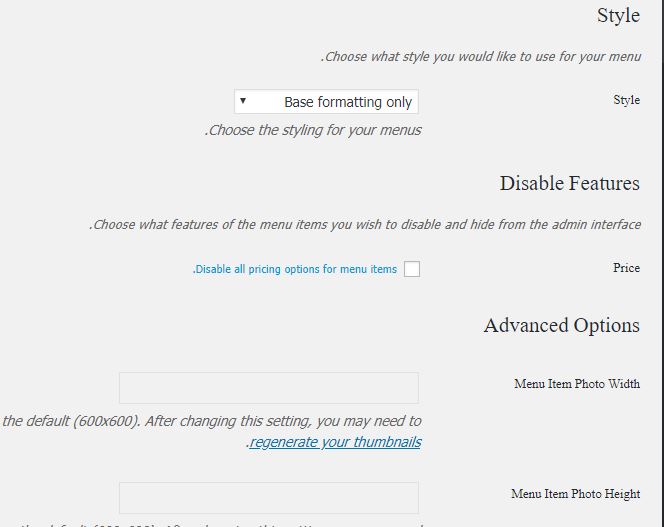
در این بخش، میتوانید تنظیمات مربوط به ظاهر منو را انجام دهید. این تنظیمات شامل موارد زیر میشود:
- Style (سبک): انتخاب یکی از سه سبک مختلف نمایش منو.
- Price (قیمت): فعال یا غیرفعال کردن نمایش قیمت در منو.
- Menu Item Photo Width (عرض تصویر آیتم منو): تنظیم عرض تصاویر غذاها و نوشیدنیها.
- Menu Item Photo Height (ارتفاع تصویر آیتم منو): تنظیم ارتفاع تصاویر غذاها و نوشیدنیها.
Menu Sections (بخشهای منو)
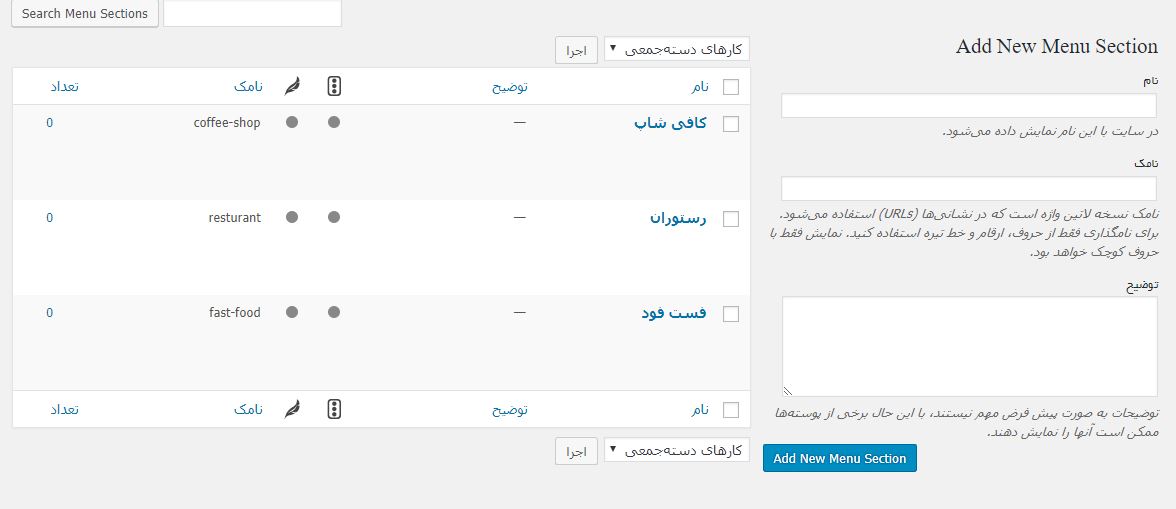
در این بخش، میتوانید بخشهای مختلف منو را ایجاد کنید. به عنوان مثال، میتوانید بخشهای مجزایی برای غذاهای اصلی، پیشغذاها، نوشیدنیها و دسرها ایجاد کنید. برای ایجاد یک بخش جدید، روی دکمه “Add Menu Section” کلیک کنید و اطلاعات مربوط به بخش مورد نظر را وارد کنید.
Menu item (آیتم منو)
در این بخش، شما میتوانید آیتمهای منوی خود را ایجاد کنید. برای این کار، روی دکمه “Add Menu item” کلیک کنید و اطلاعات مربوط به هر آیتم را وارد کنید. این اطلاعات شامل نام غذا یا نوشیدنی، توضیحات، قیمت، تصویر و دستهبندی میشود. شما میتوانید برای هر آیتم، یک تصویر جذاب نیز آپلود کنید تا منوی شما جذابتر شود.
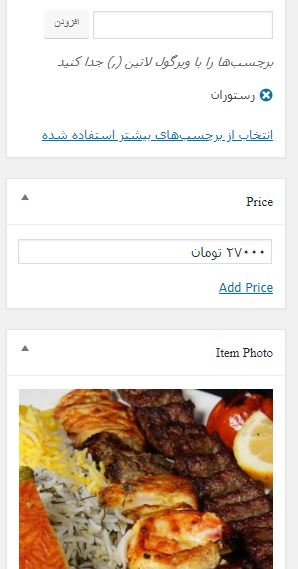
Menu (منو)
در این بخش، شما میتوانید منوی خود را ایجاد کنید. برای این کار، ابتدا بخشهای مختلف منو را که در مرحله قبل ایجاد کردید، انتخاب کنید. سپس، آیتمهای منو را به بخشهای مربوطه اضافه کنید. در نهایت، میتوانید ترتیب نمایش بخشها و آیتمها را با کشیدن و رها کردن آنها، تنظیم کنید.
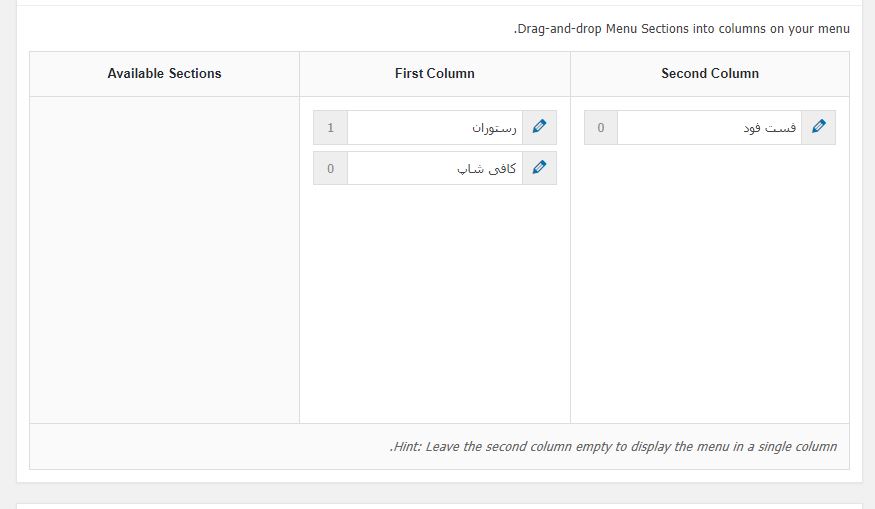
پس از انجام این مراحل، منوی شما آماده نمایش در وبسایت خواهد بود.
نمایش منو در وبسایت
پس از ایجاد منو، میتوانید آن را در صفحات مختلف وبسایت خود نمایش دهید. یکی از راههای نمایش منو، استفاده از ابزارکها است. برای این کار، به بخش “نمایش” و سپس “ابزارکها” در پیشخوان وردپرس بروید. در این صفحه، میتوانید ابزارک “Food and Drink Menu” را به قسمتهای مختلف وبسایت خود مانند سایدبار، فوتر یا هر جای دیگری که قالب شما اجازه میدهد، اضافه کنید.
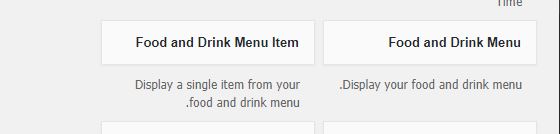
همچنین، میتوانید منوی خود را در صفحات یا نوشتههای وبسایت خود نیز نمایش دهید. برای این کار، کافی است از شورتکد (shortcode) مربوط به منو استفاده کنید. شورتکدها، کدهای کوتاهی هستند که توسط افزونهها برای نمایش محتوا استفاده میشوند. شما میتوانید شورتکد منوی خود را در بخش “Menu” در تنظیمات افزونه پیدا کنید و آن را در صفحات یا نوشتههای خود قرار دهید.
جمعبندی
با استفاده از افزونه Food and Drink Menu، شما میتوانید به راحتی و با ظاهری جذاب، منوی رستوران خود را در وبسایت وردپرسیتان نمایش دهید. این افزونه، امکانات متعددی را برای سفارشیسازی منو، دستهبندی غذاها و نوشیدنیها و نمایش اطلاعات دقیق در اختیار شما قرار میدهد. امیدواریم این آموزش به شما در راهاندازی یک وبسایت حرفهای برای رستوران یا کافیشاپتان کمک کند.











ارسال پاسخ